마진
여백은 페이지의 주요 콘텐츠와 페이지 가장자리(또는 스프레드와 스프레드 가장자리) 사이의 영역입니다. 마진은 기본적으로 파란색 실선으로 표시되지만 이 색상은 변경할 수 있습니다. 여백은 페이지 방향에 따라 균등하거나 불균등하게 설정할 수 있습니다.
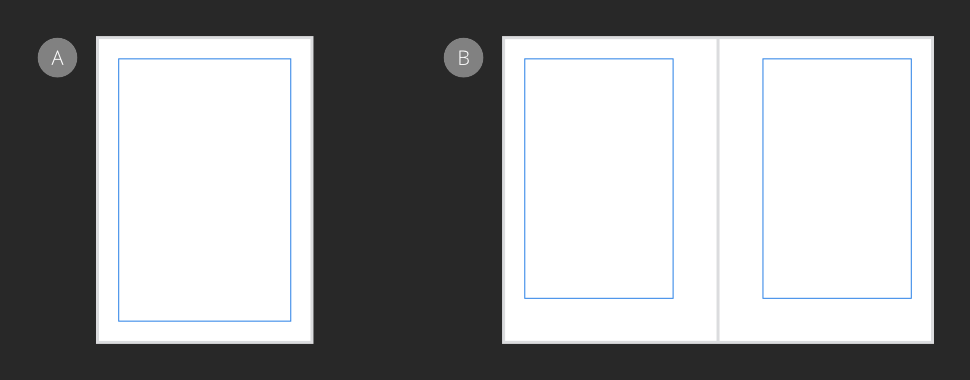
여백은 페이지의 주요 콘텐츠와 페이지 가장자리(또는 스프레드와 스프레드 가장자리) 사이의 영역입니다. 마진은 기본적으로 파란색 실선으로 표시되지만 이 색상은 변경할 수 있습니다. 여백은 페이지 방향에 따라 균등하거나 불균등하게 설정할 수 있습니다.
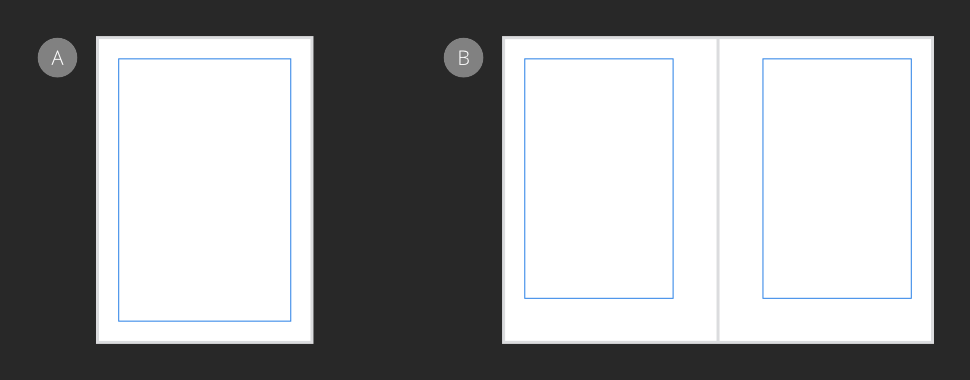
페이지의 여백은 문서를 만들 때 새 문서별로 설정된 다음 문서 설정에서 편집할 수 있습니다. 할당된 마스터 페이지 중 하나에서 여백을 상속하여 페이지의 현재 여백 설정을 바꿀 수 있습니다.
페이지의 여백 크기를 결정할 때 페이지 레이아웃과 방향뿐만 아니라 텍스트 중심 디자인을 어떻게 달성하는지 고려하는 것이 중요합니다. 예를 들어, 인쇄 목적으로 양면 페이지 안쪽 여백에 추가 공백을 할당하여 페이지 간 안쪽 여백 텍스트가 보이지 않도록 하는 것이 좋습니다.
마진 외부에 위치한 디자인 요소는 인쇄할 수 없습니다.
여백의 위치는 수동으로 정의하거나 설치된 프린터 설정을 사용하여 정의합니다. 여백의 위치는 인쇄하거나 내보내지 않습니다.